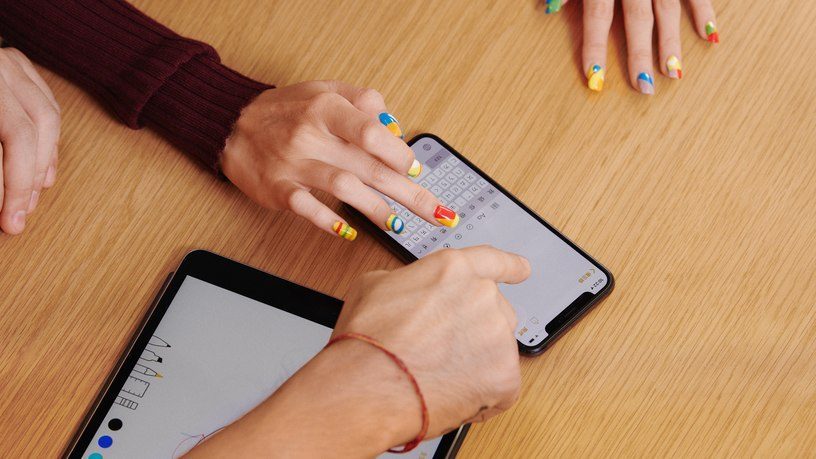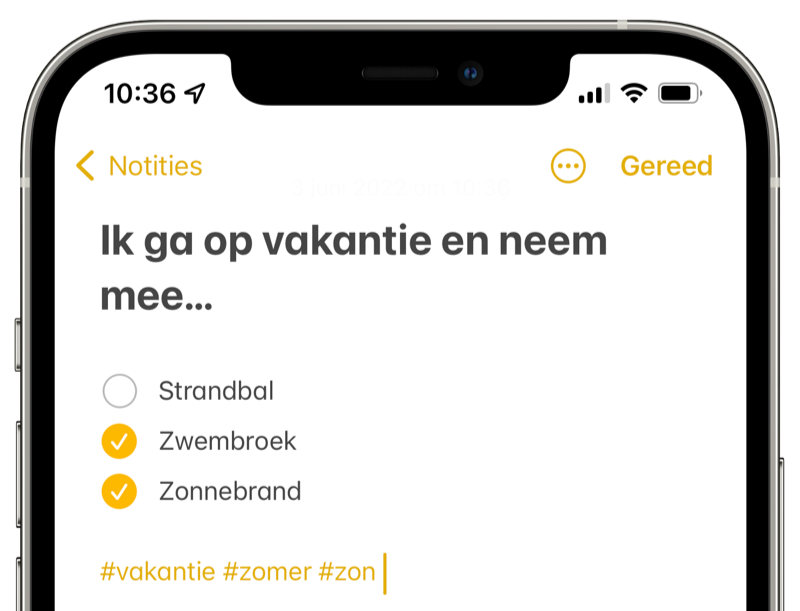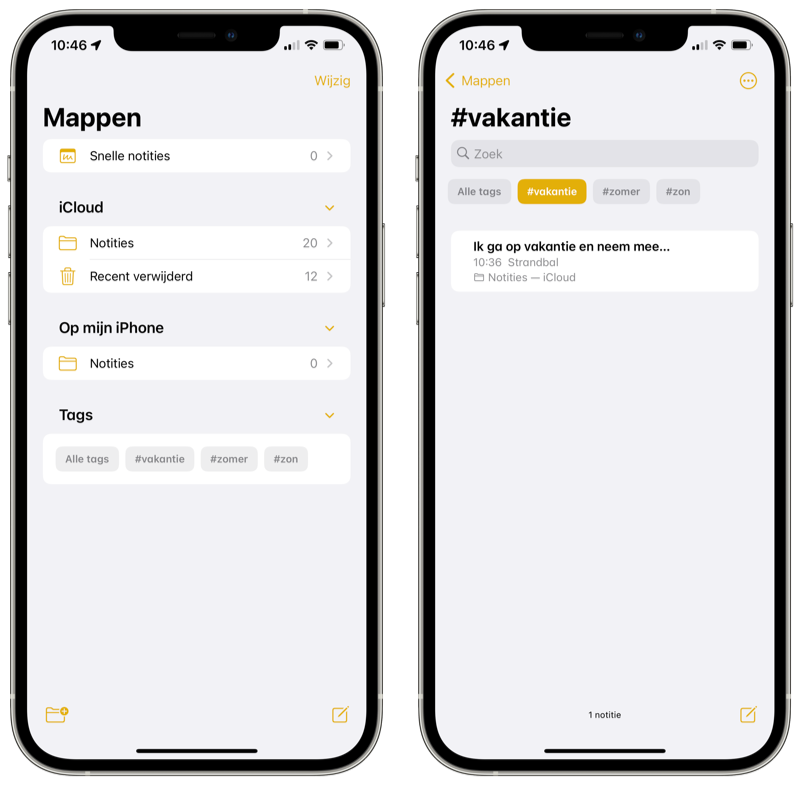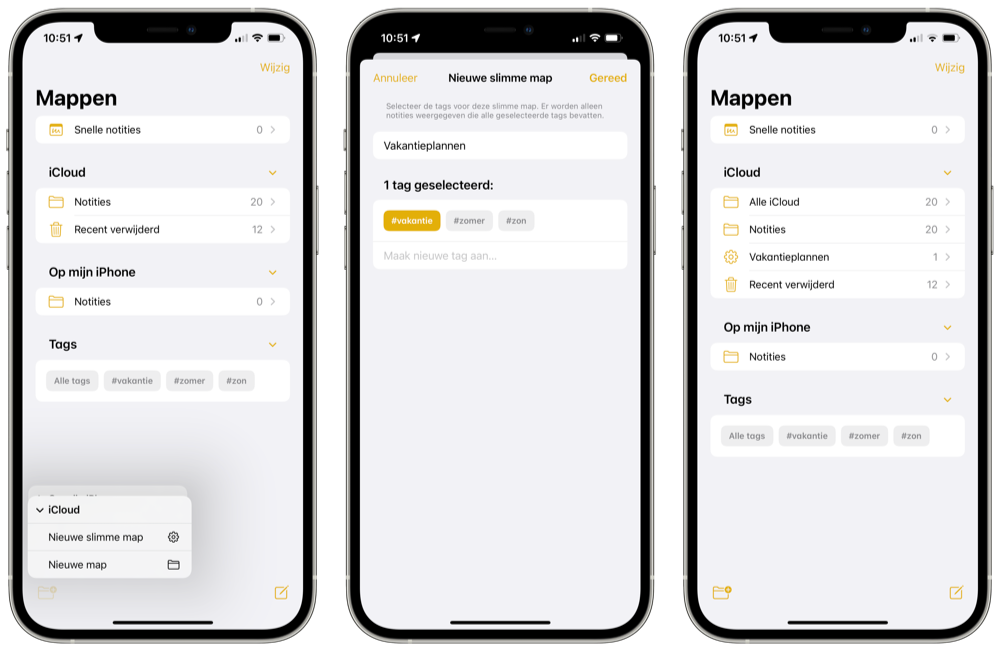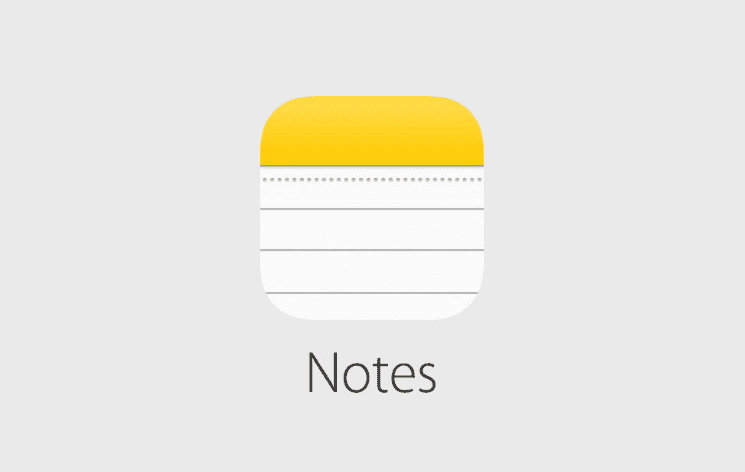Notities-app met tags
Als je niet wilt vergeten, maak je er een aantekening van in de Notities-app. Je zult ondertussen misschien heel veel notities hebben verzameld, waardoor je door de bomen het bos niet meer ziet. Wist je dat je met tags orde en structuur in Notities-app kunt aanbrengen? Met een slimme map wordt het helemaal handig sorteren. We leggen je in deze tip uit hoe je tags gebruikt en hoe je een slimme map aanmaakt.
Tags toevoegen in de Notities-app doe je zo
Je kunt je krabbels en notities in mappen zetten om alles een beetje te ordenen. Het vergt nogal wat tijd om steeds al je documenten netjes in die bestaande mappenstructuur op te slaan. Structureren kan een stuk sneller als je gebruikmaakt van tags, ook wel hashtags genaamd. Ook zorgen tags ervoor dat je niet eindeloos door lagen mappen hoeft te navigeren. Je kunt eenvoudig allerlei categorieën verzinnen en ze gebruiken als filter zodra je iets zoekt.
Zo voeg je een tag toe aan je notities:
- Open een nieuwe of bestaande notitie in de Notities-app.
- Type ergens in de aantekening een #.
- Bedenk vervolgens een woord dat de inhoud of het thema van je notitie omvat.
- Druk op spatie om verder te typen in het document.
Zo simpel is het. Je zult zien dat het woord nu geel wordt, wat betekent dat de tag is aangemaakt. Je kunt meerdere tags aan een document toevoegen. Gebruik je nog oudere apparaten met software ouder dan iOS 14.5, iPadOS 14.5 of macOS 11.3, dan krijg je de melding dat deze notitie op die apparaten niet wordt ondersteund. Dat betekent dat je de gehele notitie niet zal zien op dit apparaat zolang de tag erin staat of tot je een software-update uitvoert (indien mogelijk).
Zoeken door notities met behulp van tags
Het zoeken van aantekeningen is makkelijker met tags. Als je een tag hebt aangemaakt, verschijnt op het Mappen-overzicht namelijk een nieuw kopje Tags. Hieronder zie je al je hashtags staan. Vanuit dit overzicht kun je snel alle documenten met bijvoorbeeld de #zomer of #fietsen tevoorschijn toveren. Het stappenplan legt uit hoe je meerdere tags kunt selecteren.
- Ga naar het Mappen-overzicht in de Notities-app.
- Druk onder Tags op één van je hashtags.
- Tik bovenin het scherm op andere tags die je wil selecteren.
Naarmate je je zoekopdracht verfijnt, wordt ook het aantal resultaten beperkter. Je kunt kiezen of je een lijstweergave of galerie wil zien. Dit regel je via de drie puntjes rechtsboven.
Tags en slimme mappen
Wil je niet steeds een tag moeten selecteren om bijvoorbeeld alle vakantieplannen op een rijtje te hebben? Dan kun je met behulp van een slimme map de aantekeningen met een bepaalde hashtag automatisch laten groeperen, zodat je alles een stuk sneller in een overzicht hebt staan. Een slimme map kun je zelf aanmaken op basis van één of meerdere tags. De slimme map verschijnt vervolgens in het overzicht met al je andere mappen. Zo maak je een slimme map aan:
- Ga naar het Mappen-overzicht in de Notities-app.
- Tik linksonder in beeld op het mapje met het plusje.
- Geef eventueel aan waar de map bewaard moet worden en tik op Nieuwe slimme map.
- Geef je map een naam en kies onder Selecteer tags welke verzameling tags je wil aanmaken.
- Druk rechtsboven op Gereed en de map wordt aangemaakt.
Je kunt bij het aanmaken van een slimme map ook een nieuwe tag verzinnen die je later kunt gebruiken. Door nu de desbetreffende tag aan een Notitie-documentje toe te voegen, verschijnt deze automatisch in de slimme map. Op deze manier houd je dus moeiteloos je zaken op orde en vind je snel alles terug.
Tags verwijderen uit Notities-app
Als je een tag wil verwijderen uit de Notities-app, moet je alle bijbehorende notities waar die tag in staat verwijderen óf je verwijdert de desbetreffende tag uit alle notities waar die in staat. De tag verdwijnt dan vanzelf uit je overzicht. Het is van belang dat je een verwijderde notitie met de tag ook verwijdert uit de prullenbak met recent verwijderde notities.
Wil je meer tips over Notities? Lees dan zeker dit onderstaande artikel!
Taalfout gezien of andere suggestie hoe we dit artikel kunnen verbeteren? Laat het ons weten!
Notities
De Notities-app op de iPhone, iPad en Mac is gaandeweg uitgegroeid tot een handige tekstverwerker, waarin je ook tabellen, ruitjespapier en checklists kunt gebruiken. Hier vind je alle belangrijke artikelen en nuttige tips over de Notities-app op een rijtje.

- Alles over de Notities-app op iPhone en iPad
- Handige tips voor de Notities-app
- Documenten scannen met de Notities-app
- Notities vastzetten in de Notities-app
- Notities-app op de Mac
- Ruitjespapier in de Notities-app gebruiken
- Notities exporteren als tekstbestand of pdf
- Samenwerken in de Notities-app
- Notities beveiligen op iPhone en iPad
- Notities synchroniseren tussen iPhone, iPad en Mac
- Beste notitie-apps
- Mappen maken in de Notities-app
- Notities koppelen
- Tags in de Notities-app gebruiken